Win7系统崩溃如何进行数据恢复
Win7系统崩溃如何进行数据恢复?今天和大家一起来分享看看如何进行数据恢复的方法。一些用户因为自己的电脑系统崩溃了,但是里面有重要的数据,所以想要学习恢复数据的方法。很多小伙伴不知道怎么详细操作,小编下面整理了win11格式化c盘操作步骤,如果你感兴趣的话,跟着小编一起往下看看吧!

Win7系统崩溃怎么进行数据恢复详细教学
一、使用最后一次正确配置。
电脑重新开机后按F8键进入高级启动选项,选择最后一次的正确配置,还原之后就是我们最后一次关机前的配置了。
二、安全模式。
如果以上方法无效的话,可以试试选择启动选项中的安全模式试试,安全模式下系统会自动修复损坏的注册表,或者是软件、驱动引起的兼容性问题,进入安全模式后可卸载软件、驱动,从而修复系统。

三、光盘镜像修复系统。
还可以使用Windows系统镜像安装盘,在电脑上插入后,按下F11进入安装界面,然后选择修复计算机选项。

四、Win + X键。
如果电脑可以正常进入系统,只不过时不时会崩溃。要访问命令管理窗口,我们可以通过按下Win+R键,然后输入cmd并运行sfc/scannow命令。系统会自动扫描所有受保护的系统文件,损坏或者丢失的文件会使用位于%WinDir%System32dllcache中压缩文件的缓存副本代替。
五、借助电脑管家。
1、如果嫌麻烦的话,也可以选择安装个电脑管家,用下里面的系统急救箱功能,试试能不能将系统修复。
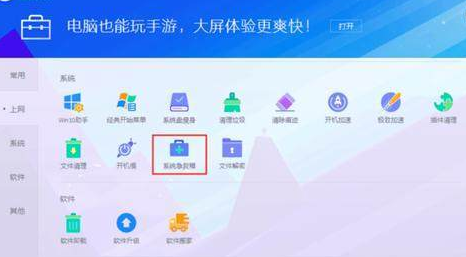
2、我们可以使用强力数据恢复软件来找回丢失的文件。一旦成功下载强大的数据恢复软件,您可以选择在硬盘上进行快速扫描或深度扫描以恢复文件。
选择需要扫描数据的硬盘。
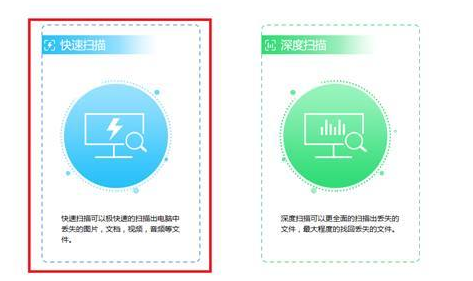
3、等待扫描结果出来,左侧边栏可以选择数据类型,然后勾选想恢复的文件。
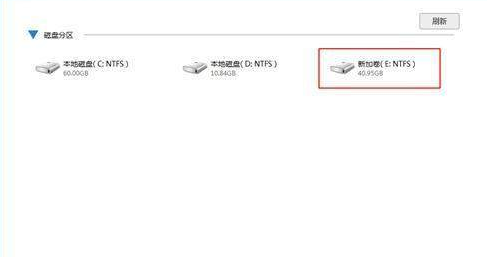
4、最后选择恢复文件的输出目录,注意不要选择原目录就行了。
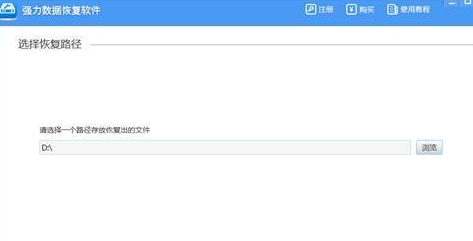
以上就是【Win7系统崩溃如何进行数据恢复-Win7系统崩溃怎么进行数据恢复详细教学】全部内容了,更多精彩教程尽在本站!
以上是Win7系统崩溃如何进行数据恢复的详细内容。更多信息请关注PHP中文网其他相关文章!

热AI工具

Undress AI Tool
免费脱衣服图片

Undresser.AI Undress
人工智能驱动的应用程序,用于创建逼真的裸体照片

AI Clothes Remover
用于从照片中去除衣服的在线人工智能工具。

Clothoff.io
AI脱衣机

Video Face Swap
使用我们完全免费的人工智能换脸工具轻松在任何视频中换脸!

热门文章

热工具

记事本++7.3.1
好用且免费的代码编辑器

SublimeText3汉化版
中文版,非常好用

禅工作室 13.0.1
功能强大的PHP集成开发环境

Dreamweaver CS6
视觉化网页开发工具

SublimeText3 Mac版
神级代码编辑软件(SublimeText3)
 PHP参数丢失问题的解决方案
Mar 11, 2024 am 09:27 AM
PHP参数丢失问题的解决方案
Mar 11, 2024 am 09:27 AM
PHP参数丢失问题的解决方案在开发PHP程序的过程中,经常会遇到参数丢失的问题,这可能是由于前端传递的参数不完整、后端接收参数的方式不正确等原因造成的。在本文中,我们将针对PHP参数丢失问题提供一些解决方案,并附上具体的代码示例。一、前端传参问题使用GET方法传递参数当使用GET方法传递参数时,参数会以URL参数的形式附加在请求的URL后面。在后端接收参数时
 如何在Laravel中使用中间件进行数据恢复
Nov 02, 2023 pm 02:12 PM
如何在Laravel中使用中间件进行数据恢复
Nov 02, 2023 pm 02:12 PM
Laravel是一个流行的PHPWeb应用程序框架,提供了许多快速而又简单的方式来构建高效、安全和可扩展的Web应用程序。在开发Laravel应用程序时,我们经常需要考虑数据恢复的问题,即如何在数据丢失或损坏的情况下恢复数据并保证应用程序的正常运行。在本文中,我们将介绍如何使用Laravel中间件来实现数据恢复功能,并提供具体的代码示例。一、什么是Lara
 如何快速恢复MySQL数据库遭遇的故障和错误?
Sep 10, 2023 pm 03:45 PM
如何快速恢复MySQL数据库遭遇的故障和错误?
Sep 10, 2023 pm 03:45 PM
如何快速恢复MySQL数据库遭遇的故障和错误?MySQL是一种广泛使用的开源关系型数据库管理系统,许多应用程序和网站都依赖于它来存储和管理数据。然而,数据库故障和错误是不可避免的,这可能导致数据丢失或应用程序无法正常运行。在遭遇MySQL数据库故障或错误时,快速而有效地恢复数据库非常重要。本文将介绍一些快速恢复MySQL数据库的方法。确定故障和错误的类型在开
 ThinkPHP6数据备份与恢复:保障数据的安全性
Aug 13, 2023 am 08:28 AM
ThinkPHP6数据备份与恢复:保障数据的安全性
Aug 13, 2023 am 08:28 AM
ThinkPHP6数据备份与恢复:保障数据的安全性随着互联网的快速发展,数据已成为一项极其重要的资产。因此,数据的安全性备受关注。在Web应用开发中,数据备份与恢复是确保数据安全的重要一环。在本文中,我们将介绍如何使用ThinkPHP6框架进行数据备份与恢复,以保障数据的安全性。一、数据备份数据备份是指将数据库中的数据以某种方式进行复制或存储。这样即使在数据
 diskgenius数据怎么恢复-diskgenius数据恢复教程
Mar 06, 2024 am 09:34 AM
diskgenius数据怎么恢复-diskgenius数据恢复教程
Mar 06, 2024 am 09:34 AM
很多小伙伴不知道diskgenius数据怎么恢复,所以下面小编就分享了diskgenius数据恢复的相关教程,一起去看看吧,相信对大家会有帮助。首先,在DiskGenius的主界面上方的硬盘分区图中,可以直接选择目标分区,右键点击。接着,在弹出的快捷菜单中,找到并点击“已删除或格式化后的文件恢复”菜单项,如图所示。在第二步中,弹出恢复选项窗口,确保勾选“恢复已删除的文件”、“完整恢复”和“额外扫描已知文件类型”这三个选项。第三步:点击右侧的“选择文件类型”按钮,在弹出的窗口中指定您需要恢复的文件
 如何处理硬盘扇区损坏问题
Feb 19, 2024 am 11:03 AM
如何处理硬盘扇区损坏问题
Feb 19, 2024 am 11:03 AM
硬盘扇区坏了怎么解决硬盘扇区坏了是一个常见的硬件故障,它可能导致数据丢失,影响计算机的性能。了解和解决硬盘扇区坏了的问题是非常重要的。本文将介绍硬盘扇区的概念,讨论常见的硬盘扇区坏了的原因以及解决办法。一、什么是硬盘扇区?在介绍如何解决硬盘扇区坏了的问题之前,我们首先来了解一下什么是硬盘扇区。硬盘扇区是硬盘驱动器上最小的可读写单元,它是硬盘中的一小段空间,用
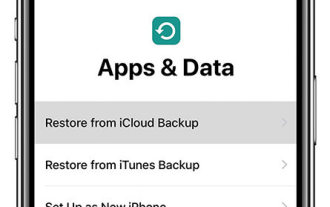 使用iCloud如何恢复我的iPad上的备份数据
Jan 01, 2024 pm 11:27 PM
使用iCloud如何恢复我的iPad上的备份数据
Jan 01, 2024 pm 11:27 PM
根据国外媒体的报道,研究机构发布的报告显示,苹果在二季度全球平板电脑应用处理器市场占据主导地位,其市场份额接近60%。这一成绩得益于iPad的强劲推动力。作为iPad用户,大家都应该熟悉iCloud这一功能。iCloud通常被用于存储iPad上的各种数据,并且可以随时随地进行恢复操作。许多用户出于不同的原因,会选择将所有数据和其他内容备份到iCloud,有时候还需要从iCloud中恢复备份的文件到自己的设备上。然而,有很多用户并不熟悉如何从iCloud恢复自己的iPad。在本文中,我将与大家分享
 windows10桌面总是崩溃解决方案
Jul 18, 2023 pm 09:09 PM
windows10桌面总是崩溃解决方案
Jul 18, 2023 pm 09:09 PM
windows10桌面总是崩溃怎么办呢,最先客户用快捷键开启资源管理器,随后对于此问题找到资源管理器,在这儿开展重启就可以继续下一步骤,应用快捷键挑选销户电脑,随后重启电脑后就可以处理此问题了。下面就是具体的windows10桌面总是崩溃解决方案,大家可以试着试着学习。windows10桌面总是崩溃怎么办1、按住Ctrl+Alt+Del快捷键开启资源管理器,点击过程,选定“Windows资源管理器”,点击“重启”处理即可。2、按Ctrl+Alt+delete快捷键挑选销户电脑。3、假如电脑没有反






